mapgis标准图框生成与转换
MAPGIS6.7根据图幅号、经纬度,生成小比例尺1:50000图框全过程
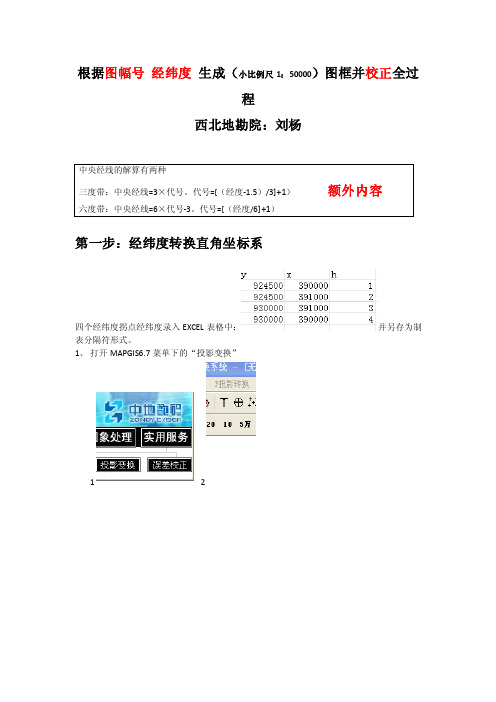
根据图幅号经纬度生成(小比例尺1:50000)图框并校正全过
程
西北地勘院:刘杨
第一步:经纬度转换直角坐标系
四个经纬度拐点经纬度录入EXCEL表格中:并另存为制表分隔符形式。
1、打开MAPGIS6.7菜单下的“投影变换”
12
3 4
5 6 7
8
9经纬度转换成直角坐标后形式。
二、制作投影框为后面做准备:
关闭并自己命名“投影拐点1”保存点线文件(放置第一个文件夹里)“文件夹一”
2根据图幅号生成标准图框
新建“文件夹二”用于图名生成小比例尺1:50000图框文件:
MAPGIS6.7图幅号生成标准图框过程
2、已知图幅号例如:
3、已知左下角经纬度坐标及右上角经纬度坐标
注意:这个坐标基本不用
1
23
4
5
纬度385000改成390000,点击图框文件名输入TK001,保存在“文件夹二”里面
待点、线、区文件保存完成。
第三部四点校正
,这就是小比例尺误差校正的全部过程。
用鼠标点击十字位置会变成青色,单击是。
上面关闭文件这一步很重要
上面箭头理论值输入的编号要和实际值编号一致。
第三部完成后就可以关闭所以窗口。
校正结束。
根据图幅号生成的的图框,只含有图面坐标,没有实际坐标,通过校正达到消除误差,添加实际坐标的目的。
平移到实际坐标
的位置应该更准确。
利用mapgis制作地质图方法解答

边框参数可根据出图的比 例调整,一般采用初始设 定值不做变化
各参数设置完成后点击“确定”,保存点、线、 面文件。最后形成的图框如图所示:
3.地质图生成
地质图中字体的大小及图例的大小格式如下图所示:
根据第一 届地质大 赛给出的 地质资料, 粗略的做 出的地质 图,仅作 参考(图 例等相关 内容没有 给出)。
完整的地质图应包括地层柱状图及地质剖面, 一般综合地层柱状图绘制在左图廓外,剖面图 绘于图廓下方,图例绘在右图廓外。
第五章 变质岩
概述:变质岩在区内的发展程度,所具有的成 因类型和分布情况。然后按成因类型分节进行 详细叙述。
第六章 构造
首先概述区域构造基本特征,大地构造或 构造体系归属及具体部位,构造型式等。 然后根据构造体系分带进行详细叙述,应 着重摆实际资料,详细描述各种构造形迹的形 态、产状、规模、性质、分布;论述各种构造 形迹之间的先后序次,从属级别和生成机理方 面的联系。 最后论述体系归属的依据,有几种构造体 系可以列几节叙述。
利用mapgis制作地质图方法解答
管友飞 2014年5月30日
主要内容
1.标准图框生成 2.点线投影变换 3.地质图生成 4.地质报告编写
1.标准图框生成
打开mapgis,选择实用服务中的投影变换
打开投影变换菜单,出现下图,选择 图标, 表示矩形图框生成;或者选择“系统标准图框” 菜单下“键盘生成矩形图框”菜单。
MAPGIS标准图框的生成与校对
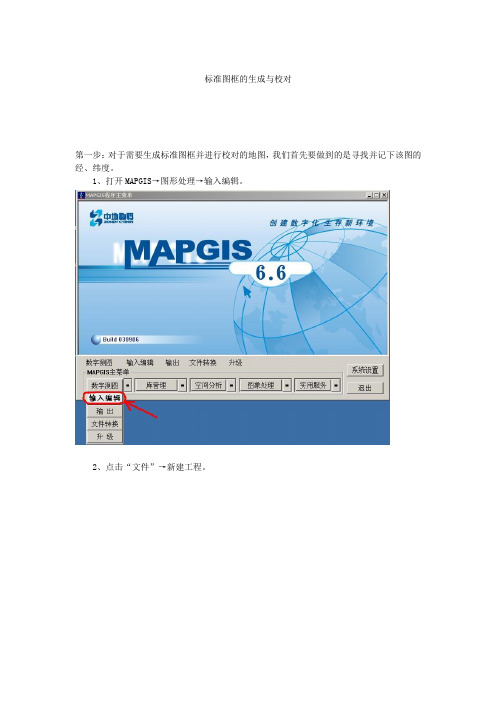
标准图框的生成与校对
第一步:对于需要生成标准图框并进行校对的地图,我们首先要做到的是寻找并记下该图的经、纬度。
1、打开MAPGIS→图形处理→输入编辑。
2、点击“文件”→新建工程。
8、我们看到,底图同所生成标准图框已重叠在一块儿以供校对。
本次操作结束,如发现有不清或不对的地方请与我们联系(j_t_z@电话:0351-5601186),我们会及时改正,谢谢!
这里只是讲一些快速的入门法,如果想更深入的了解MAPGIS知识,请看MAPGIS相关书籍。
3、在随后弹出的两个对话框中单击“确定”按钮即可。
4、在新建好工程编辑区中的空白处单击鼠标左键一下。然后装入光栅文件。
找到需要生成图框的光栅文件,点击“打开”按钮。
5、在已打开的光栅文件中单击鼠标右键,在弹出的菜单中选择“放大窗口”,再放大光栅文件左下角的一块区域(本图的经纬度在那里)。
第二步:收集到了所需资料,开始生成标准图框。
5、点击“其它”→整图变换→键盘输入参数。
6、在弹出的“图形变换”对话框中,我们依次点击选择“点变换”、“参数变化”、“线变换”、“参数变化”、“比例参数”中“X比例:”输入“10”,“Y比例:”中输入“10”,再选中“参数比例变化直接作用于图形参数”,最后点击“确定”按钮。
7、随即弹出一个“操作信息”对话框,我们直接点击“是(Y)”按钮即可。
9、在弹出的“输入接图表内容”对话框中,我们只需点击“确定”按钮即可。
10、1:1万标准图框成功生成。
11、接着单击工具栏中的保存按钮,在弹出的“选择要保存的文件名”对话框中,点击“确定”按钮。
MAPGIS软件做地图图框步骤和方法
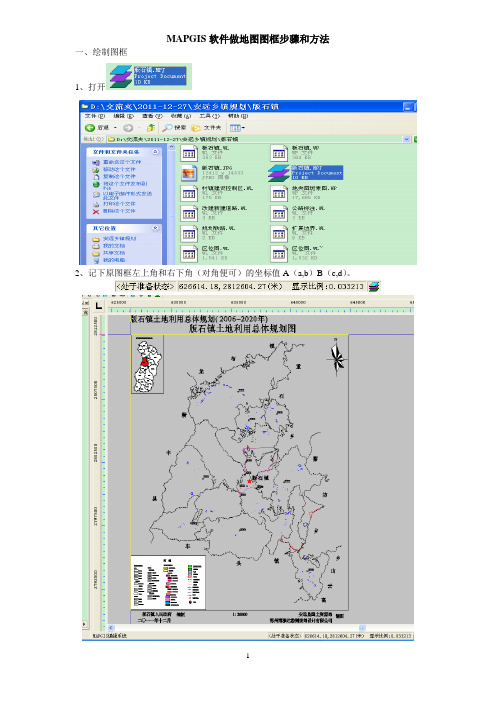
MAPGIS软件做地图图框步骤和方法一、绘制图框1、打开2、记下原图框左上角和右下角(对角便可)的坐标值A(a,b)B(c,d)。
3、绘制图框:MAPGIS6.7主菜单→实用服务→投影变换→MAPGIS投影变换系统→系列标准图框→键盘生成矩形图框→矩形图框参数输入(按要求输入相关参数)→确定→绘成图框①MAPGIS6.7主菜单→实用服务→投影变换②MAPGIS投影变换系统→系列标准图框→键盘生成矩形图框③矩形图框参数输入(按要求输入相关参数)→确定注意:1.如步骤2中所示,取原图框左上角及右下角坐标分别为A(a,b)和B(c,d)。
则图廓参数中横向起始坐标值X为a,纵向起始坐标值Y为d;横向结束坐标值X为c,纵向结束坐标值Y为b。
起始点(a,d),结束点(c,b)。
2.图廓内网线参数:网起始值X及网起始值Y分别为比a和d稍大的数。
3.矩形分幅方法:选择用户自定义坐标框。
4.比例尺:选择与图相同的比例尺。
5.图框文件名:可以命名文件和选择保存路径④绘成图框二、获取经纬度坐标值(该过程需要进行MAPGIS向ARCGIS的文件转换。
)1、MAPGIS转为ARCGIS:MAPGIS6.7主菜单→图形处理→文件转换→无标题(文件转换窗口)→F文件(下拉菜单)→L装入线(单击)→MAPGIS打开文件(窗口)选择要存入的线文件(原图框)→打开→O输出(下拉菜单)→输出SHAPE文件(单击)→选择文件(对话框)→确定→ESRI SHAPE(命名shape文件并保存在指定位置)→保存(单击)①MAPGIS6.7主菜单→图形处理→文件转换②文件转换→无标题(文件转换窗口)→F文件(下拉菜单)→L装入线(单击)③L装入线(单击)→MAPGIS打开文件(窗口)选择要存入的线文件(原图框)→打开④O输出(下拉菜单)→输出SHAPE文件(单击)⑤输出SHAPE文件(单击)→选择文件(对话框)→确定⑥ESRI SHAPE(命名shape文件并保存在指定位置)→保存(单击)2、将版石.SHP文件导入预先建好的一个ARCGIS项目库内1)新建项目库:打开ArcCatalog→在指定位置(本例为E盘)新建一个File Geodatabase库文件(New File Geodatabase)2)将版石.SHP文件导入New File Geodatabase库文件在版石.SHP上点鼠标右键→下拉菜单(单击)→(单击)→对话框→在中点击→对话框中选择已建好的New File Geodatabase项目库→单击add→→单击OK①在版石.SHP上点鼠标右键→下拉菜单(单击)→(单击)②对话框→在中点击③对话框中选择已建好的New File Geodatabase项目库→单击add④→单击OK→成功导入3)在ARGMAP中打开并匹配坐标系在地图显示窗口右击→下拉菜单→→单击→对话框→→→对话框→选择一个已有文件如→add→完成①在地图显示窗口右击→下拉菜单→→单击②对话框→→点击③对话框→选择一个已有文件如→add⑤对话框→确定注意:如果需要修改坐标系参数,在对话框内单击→→进行编辑4)显示经纬度坐标并记录①在地图显示窗口右击→下拉菜单→→单击→对话框→→选择→确定②分别记下图框左上角和左下角的坐标A’(a’,b’)和B(c’,d’)三、编辑图框1、打开→添加项目(单击):添加步骤一中的新建图框文件:版石.WP, 版石.WL, 版石.WT。
mapgis标准图框生成
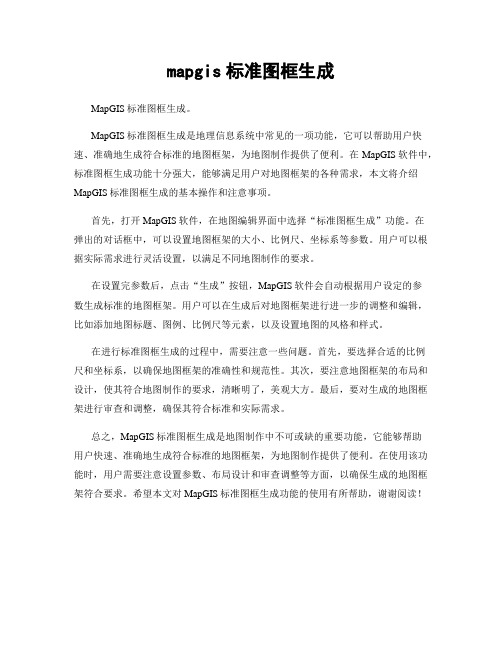
mapgis标准图框生成
MapGIS标准图框生成。
MapGIS标准图框生成是地理信息系统中常见的一项功能,它可以帮助用户快速、准确地生成符合标准的地图框架,为地图制作提供了便利。
在MapGIS软件中,标准图框生成功能十分强大,能够满足用户对地图框架的各种需求,本文将介绍MapGIS标准图框生成的基本操作和注意事项。
首先,打开MapGIS软件,在地图编辑界面中选择“标准图框生成”功能。
在
弹出的对话框中,可以设置地图框架的大小、比例尺、坐标系等参数。
用户可以根据实际需求进行灵活设置,以满足不同地图制作的要求。
在设置完参数后,点击“生成”按钮,MapGIS软件会自动根据用户设定的参
数生成标准的地图框架。
用户可以在生成后对地图框架进行进一步的调整和编辑,比如添加地图标题、图例、比例尺等元素,以及设置地图的风格和样式。
在进行标准图框生成的过程中,需要注意一些问题。
首先,要选择合适的比例
尺和坐标系,以确保地图框架的准确性和规范性。
其次,要注意地图框架的布局和设计,使其符合地图制作的要求,清晰明了,美观大方。
最后,要对生成的地图框架进行审查和调整,确保其符合标准和实际需求。
总之,MapGIS标准图框生成是地图制作中不可或缺的重要功能,它能够帮助
用户快速、准确地生成符合标准的地图框架,为地图制作提供了便利。
在使用该功能时,用户需要注意设置参数、布局设计和审查调整等方面,以确保生成的地图框架符合要求。
希望本文对MapGIS标准图框生成功能的使用有所帮助,谢谢阅读!。
mapgis标准图框生成与转换
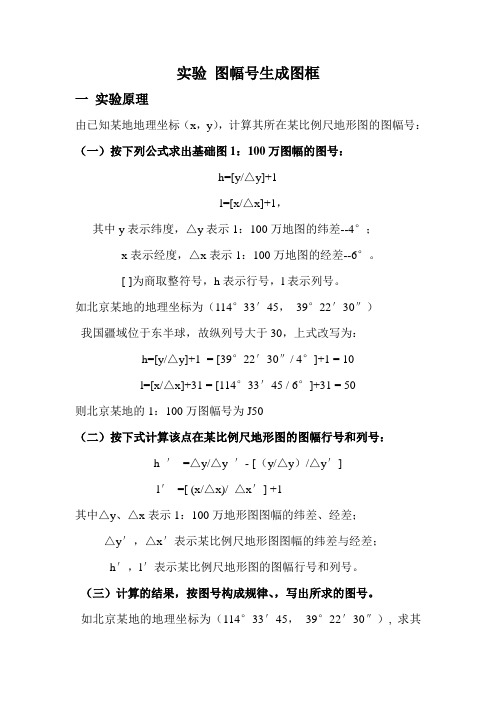
实验图幅号生成图框一实验原理由已知某地地理坐标(x,y),计算其所在某比例尺地形图的图幅号:(一)按下列公式求出基础图1:100万图幅的图号:h=[y/△y]+1l=[x/△x]+1,其中y表示纬度,△y表示1:100万地图的纬差--4°;x表示经度,△x表示1:100万地图的经差--6°。
[ ]为商取整符号,h表示行号,l表示列号。
如北京某地的地理坐标为(114°33′45,39°22′30″)我国疆域位于东半球,故纵列号大于30,上式改写为:h=[y/△y]+1 = [39°22′30″/ 4°]+1 = 10l=[x/△x]+31 = [114°33′45 / 6°]+31 = 50则北京某地的1:100万图幅号为J50(二)按下式计算该点在某比例尺地形图的图幅行号和列号:h ′=△y/△y ′- [(y/△y)/△y′]l′=[ (x/△x)/ △x′] +1其中△y、△x表示1:100万地形图图幅的纬差、经差;△y′,△x′表示某比例尺地形图图幅的纬差与经差;h′,l′表示某比例尺地形图的图幅行号和列号。
(三)计算的结果,按图号构成规律、,写出所求的图号。
如北京某地的地理坐标为(114°33′45,39°22′30″), 求其所在1:25万地形图(△y′=1°, △x =1°30′)的图号h ′= 4°/1°- [ (39°22′30″/ 4°) / 1°] = 4-3 = 1 l′= [ (114°33′45 / 6°) / 1°30′]+1 = 0+1 = 1该地所在1:25万地形图的图号为:J50C001001。
二实验步骤(一)根据图幅号生成图框1、进入MAPGIS主界面→“实用服务”→“投影变换”。
最新MapGIS图框生成
M a p G I S图框生成
输入左下角经度纬度,格式为度分秒连写.
点击椭球参数,设置坐标系统
设置椭球参数后,确定返回,再次确定。
在图框参数中输入图名、修改资料来源说明。
注意:如果需要直接拼接图幅,要去掉将左下角平移为原点和旋转图框底边水平参数,但打印输出需要旋转,绘图时需要旋转符号和注记。
如果选中旋转图框底边水平,可以进行短距离平移后再拼接。
若选中左下角平移为原点,则需要较大距离平移拼接。
折中方案是选中旋转图框底边水平,去掉左下角平移为原点。
在MapGIS中生成四种图框
实用标准文档在MapGIS中生成图框可以分为小比例尺的标准框、小比例尺的非标准框、大比例尺的标准框和大比例尺的非标准框小比例尺的标准框:以1:1万为例,其他小比例尺的标准框生成方法类似;单击“系列标准图框”菜单下“生成1:1万图框”命令,系统弹出“1:1万图框”对话框,输入起始经纬度,单击“确定”;单击“椭球参数”,可以设置相应的椭球参数;系统弹出“图框参数输入”对话框,默认设置,单击“确定”按钮,弹出“输入接图表内容”对话框,默认设置,单击“确定”;系统自动投影生成“1:1万”标准图框。
小比例尺的非标准框:单击“投影变换”菜单下“绘制投影经纬网”命令,系统弹出“参数输入”对话框,分别输入起始经纬度和间隔等参数;单击“角度单位”按钮,坐标单位要和输入的起始经纬度的单位保持一致,这里设置为“度分秒”;单击“投影参数”按钮,设置图框投影参数,这里默认设置,其中“投影中心点经度”设置方法:由比例尺为“1:10万”知道,图框的投影带类型为6度分带,由起始经度为“1170000”,查阅“帮助”中的“6度分带表”可知,图框的中央经线恰好为“1170000”;设置好“角度单位”、“投影参数”、起始经纬度、经纬线间隔、经纬线点密度等参数后,单击“绘经纬网”或者“绘公里网”单选按钮,然后单击“确定”按钮;系统弹出如右图所示对话框,默认设置,单击“确定”按钮;系统自动投影生成“1:10万”非标准图框,单击右键选择“复位”命令,选择显示点、线文件,“确定”即可。
大比例尺的标准框:以1:2000为例,其他大比例尺的标准框生成方法类似;单击“系列标准图框”菜单下“生成1:2000图框”命令,弹出“1:2000图框”,默认设置,单击“确定”按钮,即可生成1:2000标准图框。
大比例尺的非标准框:以1:2000为例,其他大比例尺的非标准框生成方法类似;单击“系列标准图框”菜单下“生成1:2000图框”命令,弹出“1:2000图框”;矩形分幅方法选择任意矩形分幅;设置起始公里值、结束公里值、公里值间隔后,单击“确定”按钮,即可生成1:2000非标准。
mapgis生成标准图框
mapgis生成标准图框MapGIS生成标准图框。
地图制作是GIS领域中的重要应用之一,而地图的标准图框则是地图制作中的重要元素之一。
MapGIS作为一款专业的地理信息系统软件,提供了丰富的地图制作功能,其中包括了生成标准图框的功能。
本文将介绍如何在MapGIS中生成标准图框,以及一些注意事项和技巧。
首先,打开MapGIS软件,在新建地图文档或者打开已有地图文档后,选择“制图”功能模块。
在“制图”功能模块中,可以找到“生成标准图框”的选项。
点击该选项后,会弹出一个设置窗口,用户可以在其中进行一些参数的设置。
在设置窗口中,用户可以选择标准图框的样式、大小、边框样式等参数。
MapGIS提供了多种标准图框样式可供选择,用户可以根据自己的需求选择合适的样式。
同时,用户还可以自定义标准图框的大小,以及调整边框样式的粗细和颜色等。
在设置完参数后,点击“确定”按钮,即可生成标准图框。
生成标准图框后,用户可以根据实际需求对标准图框进行进一步的调整。
比如,可以调整标准图框的位置和大小,使其更加符合地图的布局。
同时,用户还可以对标准图框的边框样式进行修改,以满足地图制作的风格要求。
除了生成标准图框外,MapGIS还提供了丰富的地图制作功能,用户可以在地图中添加各种地图要素,比如道路、河流、建筑物等。
同时,用户还可以对地图进行符号化、标注等操作,使地图更加直观、易于理解。
在使用MapGIS生成标准图框的过程中,需要注意一些事项。
首先,要根据地图的实际情况选择合适的标准图框样式和大小,保证地图制作的效果。
其次,要注意标准图框与地图要素的搭配,使整个地图看起来和谐统一。
最后,要留意标准图框的比例尺和坐标信息,确保地图的准确性和可读性。
总的来说,MapGIS作为一款专业的地理信息系统软件,提供了便捷、丰富的地图制作功能,其中包括了生成标准图框的功能。
通过本文的介绍,相信读者对MapGIS生成标准图框的方法有了更加清晰的认识,希望能够对大家在地图制作中有所帮助。
MapGis67自定义图框出图生成JPG图片(for初学者)
设置好以后点确定就可以看到效果
反正内 边框参数 自己调,每次调完之后再 1:1 显示
弹出的对话框确定
其他的参数也是调完之后 确定然后在 1:1 显示,直到调到最合适的时候 然后保存 6.然后再编辑子系统里加载进来
图上就是效果
7.保存一个工程
8.这一步,我们要围绕图框的造一个白区(也就是一个遮罩,把内图框里的数据 显示出来,把内框外的数据遮盖住,这样就可以得到这个范围的图了,同学们先 思考一下。 ) 8.1 首先我们在创建一个线文件,就叫白区.WL,双击造好的那个白区.WL 文件,使之处于编辑状态,照着外图框 造一个矩形
然后确定保存工程打开所有图层 效果如下:
10、 到最后一步了, 生成 JPG;1:1 显示 R 光栅输出生成 JPEG 图像OK 你 会在工程文件夹的目录下发现一个 JPG 的文件(这一步同学们切记,经常出图 的时候报内存不足, 一定是有要把所有的文件的路径放浅一点。比如我都放在一 个文件夹里,然后这个文件夹放在 E 盘的根目录下面)
是存在的)“其它”菜单拓扑重建 效果就出来了,我们此时要把里面的那个区删掉,选着“删除区”操作
然后修改区参数,把颜色改成 9 白色的代码
然后就 OK 了 把图框再打开,然后调整一下图层顺序
然后工程输出
然后关闭白区.wp 文件, “文件”菜单页面设置
X 轴比例给 1 表示 1:1000 的比例尺, 页面宽度和高度要在返回编辑的时候用 “窗 口”菜单下的“距离量算” ,比如说我宽度量出来是 1200 多,我们实际给宽度要 大一点。这些东西设置好以后 左边的页面描述框里,右键,复位、还原显示,找到图框的和一个粉红色的 出图框,按住 Ctrl 把图框移到粉色框内, (这些操作比较简单,同学们自己可以 琢磨一下)以下就是效果
- 1、下载文档前请自行甄别文档内容的完整性,平台不提供额外的编辑、内容补充、找答案等附加服务。
- 2、"仅部分预览"的文档,不可在线预览部分如存在完整性等问题,可反馈申请退款(可完整预览的文档不适用该条件!)。
- 3、如文档侵犯您的权益,请联系客服反馈,我们会尽快为您处理(人工客服工作时间:9:00-18:30)。
实验图幅号生成图框
一实验原理
由已知某地地理坐标(x,y),计算其所在某比例尺地形图的图幅号:(一)按下列公式求出基础图1:100万图幅的图号:
h=[y/△y]+1
l=[x/△x]+1,
其中y表示纬度,△y表示1:100万地图的纬差--4°;
x表示经度,△x表示1:100万地图的经差--6°。
[ ]为商取整符号,h表示行号,l表示列号。
如北京某地的地理坐标为(114°33′45,39°22′30″)
我国疆域位于东半球,故纵列号大于30,上式改写为:
h=[y/△y]+1 = [39°22′30″/ 4°]+1 = 10
l=[x/△x]+31 = [114°33′45 / 6°]+31 = 50
则北京某地的1:100万图幅号为J50
(二)按下式计算该点在某比例尺地形图的图幅行号和列号:
h ′=△y/△y ′- [(y/△y)/△y′]
l′=[ (x/△x)/ △x′] +1
其中△y、△x表示1:100万地形图图幅的纬差、经差;
△y′,△x′表示某比例尺地形图图幅的纬差与经差;
h′,l′表示某比例尺地形图的图幅行号和列号。
(三)计算的结果,按图号构成规律、,写出所求的图号。
如北京某地的地理坐标为(114°33′45,39°22′30″), 求其
所在1:25万地形图(△y′=1°, △x =1°30′)的图号h ′= 4°/1°- [ (39°22′30″/ 4°) / 1°] = 4-3 = 1 l′= [ (114°33′45 / 6°) / 1°30′]+1 = 0+1 = 1
该地所在1:25万地形图的图号为:J50C001001。
二实验步骤
(一)根据图幅号生成图框
1、进入MAPGIS主界面→“实用服务”→“投影变换”。
2、“系列标准图框”→“根据图幅号生成图框”。
3、在系统弹出的如下对话框中输入“图幅号”,然后单击“确定”。
4、在对话框中只需输入“图框文件名”,其它参数均己根据所输入的“图幅号”自动生成。
5、主要参数都输入完毕以后,单击“确定”按钮,系统会弹出对话框。
对初学者而言,“图框内容”可不管。
而在“图框参数选择”的6个选项中,若所绘图框仅仅是为了出图,,根据实际情况选取有关选项。
若所绘的图框是为了建立图库,完成多幅图的拼接,则6个选项都不需要选择。
需要选择时在选项前面打“√”,若不需要选择则去掉选项前面的“√”。
6、图框的辅助选项输入完毕后,点击“确定”按钮,系统即自动绘制出所要求的标准图框。
(二)图框的投影转换
1.选择投影转换的命令
2.设置投影转换的当前投影和目的投影的参数
当前投影
目的投影
设置地图参数
3.开始转换
4.保存转换好的投影文件。
